Con il sistema operativo Microsoft, possono occasionalmente presentarsi problemi nella gestione delle risorse accessibili attraverso la rete locale. Abbiamo visto che la finestra Apri o Salva con nome è lenta quando, in precedenza, si fossero utilizzate cartelle condivise in rete che adesso non risultano più disponibili. Anche Outlook è lento quando si provano a salvare gli allegati ai messaggi di posta all’interno delle cartelle di rete.
Come conferma l’azienda di Redmond nel suo documento di supporto, Outlook mostra la finestra di dialogo riprodotta in figura introducendo un notevole ritardo tra il momento in cui l’utente sceglie il comando Salva con nome e l’istante in cui viene effettivamente consentito il salvataggio del file.
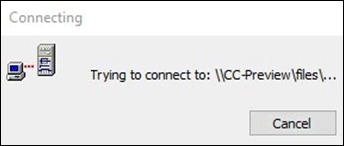
Stando a quanto segnalato dagli utenti, possono addirittura trascorrere minuti prima della comparsa della finestra di dialogo Salva con nome.
Come risolvere il problema se Outlook è lento a salvare i file in rete
Non è una novità: il comportamento anomalo che oggi affligge gli utenti di Microsoft 365 si era già manifestato a febbraio 2023 per gli utenti della suite Office “stand alone“. Microsoft aveva rilasciato una patch correttiva a risoluzione della problematica.
Nel caso della versione di Outlook che è parte integrante del pacchetto Microsoft 365, i tecnici dell’azienda guidata da Satya Nadella confermano di essere al lavoro per una soluzione definitiva. Nel frattempo, però, chi riscontrasse problemi nel salvare gli allegati all’interno di percorsi di rete, può applicare una soluzione temporanea.
Effettuare la procedura di rollback di Office
L’approccio proposto consiste nel ripristinare una precedente versione di Office. Si tratta della cosiddetta procedura di rollback che consiste in alcuni passaggi, non immediati, ma certamente efficaci:
- Controllare la versione di Office antecedente a quella in uso. Si tratta della release da ripristinare sul sistema.
- Scaricare il pacchetto Office Deployment Tool (ODT).
- Creare un file di testo dal nome
Config.xmlcon il Blocco Note o con qualunque altro editor di testo puro. - Incollare quanto segue all’interno del file, avendo cura di specificare il numero di versione di Office che s’intende ripristinare:
<Configuration>
<Updates Enabled="TRUE" TargetVersion="16.0.xxxxx.yyyyy" />
</Configuration> - Salvare il file
Config.xmlcosì predisposto nella stessa cartella contenente ODT (sovrascrivere il fileConfig.xmlgià presente). - Digitare
cmdnella casella di ricerca di Windows, scegliere Esegui come amministratore quindi portarsi nella cartella contenente ODT. - Impartire il comando seguente:
setup.exe /configure config.xml - Avviare un’applicazione del pacchetto Office, cliccare su File, Account quindi su Informazioni sul prodotto quindi forzare l’aggiornamento della suite Microsoft.
Disattivare il servizio di sistema WebClient
Come passaggio finale, per risolvere il problema nella memorizzazione degli allegati su percorsi di rete con Microsoft Outlook, è sufficiente disattivare temporaneamente il servizio WebClient.
Per procedere, è necessario premere la combinazione di tasti Windows+R, digitare services.msc e premere Invio. Nell’elenco dei servizi, si deve cercare e fare doppio clic su WebClient per poi impostare Disabilitato all’interno del menu Tipo di avvio.
Con un clic sul pulsante OK, il problema sarà risolto. In attesa, ovviamente, una patch ufficiale da parte dei tecnici Microsoft.
/https://www.ilsoftware.it/app/uploads/2023/07/outlook-lento-rete-locale-allegati.jpg)
/https://www.ilsoftware.it/app/uploads/2023/06/blocco-outlook-microsoft-365.jpg)
/https://www.ilsoftware.it/app/uploads/2025/04/office-2016-crash-patch.jpg)
/https://www.ilsoftware.it/app/uploads/2025/02/installazione-office-microsoft-365-gratuito.jpg)
/https://www.ilsoftware.it/app/uploads/2025/03/startup-boost-precaricamento-office.jpg)